putchar 함수가 터미널에 문자를 출력할 수 있습니까?
putchar 함수는 터미널에 문자를 출력할 수 있습니다. putchar 함수는 char 매개변수로 지정된 문자를 표준 출력에 쓰는 C 라이브러리 함수입니다. putchar 함수 선언: [int putchar(int char)], 여기서 char 매개변수는 기록할 문자입니다.
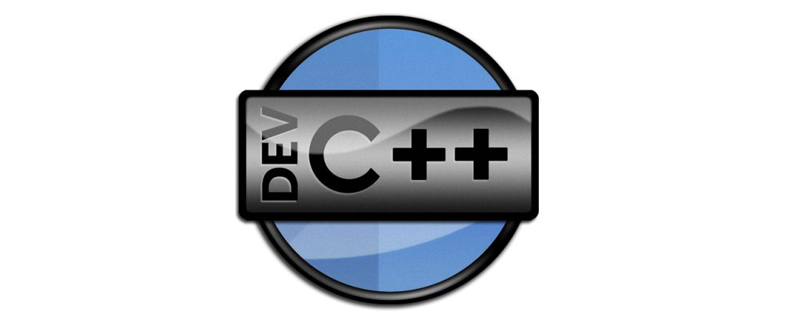
putchar 함수는 터미널에 문자를 출력할 수 있는 C 언어 함수 중 하나입니다.
(추천 학습: C 언어 튜토리얼)
기능 소개:
C 라이브러리 함수 int putchar(int char)는 char 매개변수(부호 없는 문자)로 지정된 문자를 표준 출력 stdout에 씁니다.
함수 선언:
int putchar(int char)
char -- 작성할 문자입니다. 문자는 해당 int 값과 함께 전달됩니다.
반환 값:
이 함수는 작성된 문자를 int로 캐스팅된 부호 없는 문자로 반환하거나, 오류가 발생하면 EOF로 반환합니다.
코드 예:
#include <stdio.h>
int main ()
{
char ch;
for(ch = 'A' ; ch <= 'Z' ; ch++) {
putchar(ch);
}
return(0);
}결과:
ABCDEFGHIJKLMNOPQRSTUVWXYZ
위 내용은 putchar 함수가 터미널에 문자를 출력할 수 있습니까?의 상세 내용입니다. 자세한 내용은 PHP 중국어 웹사이트의 기타 관련 기사를 참조하세요!

핫 AI 도구

Undresser.AI Undress
사실적인 누드 사진을 만들기 위한 AI 기반 앱

AI Clothes Remover
사진에서 옷을 제거하는 온라인 AI 도구입니다.

Undress AI Tool
무료로 이미지를 벗다

Clothoff.io
AI 옷 제거제

Video Face Swap
완전히 무료인 AI 얼굴 교환 도구를 사용하여 모든 비디오의 얼굴을 쉽게 바꾸세요!

인기 기사

뜨거운 도구

메모장++7.3.1
사용하기 쉬운 무료 코드 편집기

SublimeText3 중국어 버전
중국어 버전, 사용하기 매우 쉽습니다.

스튜디오 13.0.1 보내기
강력한 PHP 통합 개발 환경

드림위버 CS6
시각적 웹 개발 도구

SublimeText3 Mac 버전
신 수준의 코드 편집 소프트웨어(SublimeText3)

뜨거운 주제
 7662
7662
 15
15
 1393
1393
 52
52
 1205
1205
 24
24
 91
91
 11
11
 73
73
 19
19
 Ubuntu 터미널을 열 수 없으면 어떻게 해야 합니까? Ubuntu 터미널을 열 수 없는 문제를 해결하는 방법은 무엇입니까?
Feb 29, 2024 pm 05:30 PM
Ubuntu 터미널을 열 수 없으면 어떻게 해야 합니까? Ubuntu 터미널을 열 수 없는 문제를 해결하는 방법은 무엇입니까?
Feb 29, 2024 pm 05:30 PM
요즘 Ubuntu에서 사용자가 터미널을 여는 것을 허용하지 않는 것은 매우 일반적인 문제입니다. 유사한 문제가 발생하고 다음에 무엇을 해야 할지 모르는 경우 Linux 장치에서 "Ubuntu가 터미널을 열 수 없음" 문제를 해결하는 방법에 대한 5가지 수정 사항에 대해 알아보세요. 더 이상 고민하지 말고 문제의 원인과 이에 대한 해결 방법을 살펴보겠습니다. Ubuntu가 터미널을 열 수 없는 이유는 무엇입니까? 이는 주로 결함이 있는 소프트웨어를 설치하거나 터미널 구성을 수정할 때 발생합니다. 이 외에도 로캘과 상호 작용하여 이를 손상시키는 새로운 응용 프로그램이나 게임도 비슷한 문제를 일으킬 수 있습니다. 일부 사용자는 Ubuntu의 활동 메뉴에서 터미널을 검색할 때 이 문제에 대한 수정 사항을 보고했습니다. 이는 다음을 보여줍니다.
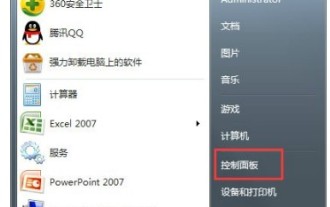 win7 하이퍼 터미널을 여는 방법
Jul 14, 2023 pm 12:17 PM
win7 하이퍼 터미널을 여는 방법
Jul 14, 2023 pm 12:17 PM
win7 시스템에는 하이퍼 터미널이라는 통신 기능이 내장되어 있으며, 사용자는 이 기능을 이용하여 다른 컴퓨터에 연결할 수 있습니다. 그렇다면 win7 하이퍼 터미널을 여는 방법은 무엇입니까? 먼저 제어판을 열고 전화와 모뎀을 찾은 다음 위치 정보를 설정한 다음 hypertrm.exe 프로그램을 열고 팝업 페이지에 이름을 입력합니다. 연결이 여러 개인 경우 계속해서 추가할 수 있습니다. 새로운 것을 만들고 마지막으로 IP 주소를 입력하면 연결할 수 있습니다. Win7 하이퍼터미널 여는 방법: 1. 먼저 제어판에서 설정합니다. 시작→제어판→전화 및 모뎀 2. 위치 정보 열기→국가, 지역 번호, 전화 및 기타 관련 정보 선택→확인 3. 두 번 클릭하여 엽니다. hypertrm.exe 프로그램에는 기본값이 있습니다
 java의 Character.isDigit() 함수를 사용하여 문자가 숫자인지 확인합니다.
Jul 27, 2023 am 09:32 AM
java의 Character.isDigit() 함수를 사용하여 문자가 숫자인지 확인합니다.
Jul 27, 2023 am 09:32 AM
Java의 Character.isDigit() 함수를 사용하여 문자가 숫자인지 확인합니다. 문자는 컴퓨터 내부에서 ASCII 코드 형식으로 표시됩니다. 그 중 숫자 0~9에 해당하는 아스키코드 값은 각각 48~57이다. 문자가 숫자인지 확인하려면 Java의 Character 클래스에서 제공하는 isDigit() 메서드를 사용할 수 있습니다. isDigit() 메소드는 Character 클래스에 속합니다.
 Word에서 화살표를 입력하는 방법
Apr 16, 2023 pm 11:37 PM
Word에서 화살표를 입력하는 방법
Apr 16, 2023 pm 11:37 PM
자동 고침을 사용하여 Word에서 화살표를 입력하는 방법 Word에서 화살표를 입력하는 가장 빠른 방법 중 하나는 미리 정의된 자동 고침 바로 가기를 사용하는 것입니다. 특정 문자 시퀀스를 입력하면 Word에서는 자동으로 해당 문자를 화살표 기호로 변환합니다. 이 방법을 사용하면 다양한 화살표 스타일을 그릴 수 있습니다. 자동 고침을 사용하여 Word에서 화살표를 입력하려면 문서에서 화살표를 표시할 위치로 커서를 이동합니다. 다음 문자 조합 중 하나를 입력하십시오. 입력한 내용을 화살표 기호로 수정하지 않으려면 키보드의 백스페이스 키를 눌러
 Linux 시스템의 일반적인 명령 및 단축키
Jun 18, 2023 am 08:46 AM
Linux 시스템의 일반적인 명령 및 단축키
Jun 18, 2023 am 08:46 AM
Linux 운영 체제가 널리 적용됨에 따라 점점 더 많은 사람들이 Linux 시스템의 기본 명령과 단축키를 배우고 이해해야 합니다. 이번 글에서는 초보자들이 리눅스 시스템을 이해하고 업무 효율성을 높일 수 있도록 일반적으로 사용되는 리눅스 명령어와 단축키를 소개하겠습니다. 일반적으로 사용되는 명령 1.1ls 명령 ls 명령은 Linux에서 가장 일반적으로 사용되는 명령 중 하나입니다. 주로 현재 디렉터리의 파일과 하위 디렉터리를 나열하는 데 사용됩니다. 일반적으로 사용되는 옵션은 다음과 같습니다. -l: 파일 유형을 포함하여 긴 형식으로 파일 정보를 표시합니다.
 iPhone 및 Mac에서 도 기호와 같은 확장 문자를 어떻게 입력합니까?
Apr 22, 2023 pm 02:01 PM
iPhone 및 Mac에서 도 기호와 같은 확장 문자를 어떻게 입력합니까?
Apr 22, 2023 pm 02:01 PM
실제 또는 숫자 키보드는 표면에 제한된 수의 문자 옵션을 제공합니다. 하지만 iPhone, iPad, Mac에서는 여러 가지 방법으로 악센트 부호가 있는 문자, 특수 문자 등에 접근할 수 있습니다. 표준 iOS 키보드를 사용하면 대문자와 소문자, 표준 숫자, 구두점 및 문자에 빠르게 액세스할 수 있습니다. 물론 그 외에도 많은 캐릭터들이 있습니다. 발음 구별 부호가 있는 문자부터 거꾸로 된 물음표까지 선택할 수 있습니다. 숨겨진 특별한 캐릭터를 우연히 발견했을 수도 있습니다. 그렇지 않은 경우 iPhone, iPad 및 Mac에서 액세스하는 방법은 다음과 같습니다. iPhone 및 iPad에서 확장 문자에 액세스하는 방법 iPhone 또는 iPad에서 확장 문자를 얻는 방법은 매우 간단합니다. "정보"에서는 "
 Microsoft Excel에서 위 첨자 및 아래 첨자 서식 옵션을 적용하는 방법
Apr 14, 2023 pm 12:07 PM
Microsoft Excel에서 위 첨자 및 아래 첨자 서식 옵션을 적용하는 방법
Apr 14, 2023 pm 12:07 PM
위 첨자는 일반 텍스트 줄보다 약간 위에 설정해야 하는 문자 또는 숫자입니다. 예를 들어, 1st를 써야 한다면 문자 st는 문자 1보다 약간 높아야 합니다. 마찬가지로 아래 첨자는 문자 그룹 또는 단일 문자이므로 일반 텍스트 수준보다 약간 낮게 설정해야 합니다. 예를 들어, 화학식을 작성할 때 일반 문자 줄 아래에 숫자를 배치해야 합니다. 다음 스크린샷은 위 첨자 및 아래 첨자 형식의 몇 가지 예를 보여줍니다. 어려운 작업처럼 보일 수도 있지만 텍스트에 위 첨자 및 아래 첨자 서식을 적용하는 것은 실제로 매우 간단합니다. 이 기사에서는 위 첨자 또는 아래 첨자를 사용하여 텍스트 서식을 쉽게 지정하는 방법을 몇 가지 간단한 단계로 설명합니다. 이 기사를 재미있게 읽으셨기를 바랍니다. Excel에서 위 첨자를 적용하는 방법
 matplotlib에서 한자를 표시하는 올바른 방법
Jan 13, 2024 am 11:03 AM
matplotlib에서 한자를 표시하는 올바른 방법
Jan 13, 2024 am 11:03 AM
matplotlib에서 한자를 올바르게 표시하는 것은 많은 중국 사용자가 자주 겪는 문제입니다. 기본적으로 matplotlib는 영어 글꼴을 사용하므로 중국어 문자를 올바르게 표시할 수 없습니다. 이 문제를 해결하려면 올바른 중국어 글꼴을 설정하고 이를 matplotlib에 적용해야 합니다. 다음은 matplotlib에서 중국어 문자를 올바르게 표시하는 데 도움이 되는 몇 가지 특정 코드 예제입니다. 먼저 필수 라이브러리를 가져와야 합니다. importmatplot




